iPad Príručka užívateľa
- Vitajte
- Čo je nové v iOS 12
-
- Zobudenie a odomknutie
- Základné gestá
- Gestá na modeloch s Face ID
- Preskúmanie plochy a apiek
- Zmena nastavení
- Vytvorenie snímky obrazovky
- Úprava hlasitosti
- Zmena alebo vypnutie zvukov
- Vyhľadávanie obsahu
- Používanie a prispôsobenie Ovládacieho centra
- Prezeranie a usporiadanie zobrazenia Dnes
- Prístup k funkciám zo zamknutej plochy
- Cestovanie s iPadom
- Nastavenie času pred obrazovkou, vymedzeného času a obmedzení
- Synchronizácia iPadu pomocou iTunes
- Nabíjanie a monitorovanie batérie
- Význam stavových ikon
-
- Nájsť priateľov
- Nájsť môj iPhone
- Meradlo
-
- Prezeranie fotiek a sledovanie videí
- Úprava fotiek a videí
- Usporiadanie fotiek v albumoch
- Vyhľadávanie v apke Fotky
- Zdieľanie fotiek a videí
- Prezeranie spomienok
- Vyhľadávanie ľudí v apke Fotky
- Prechádzanie fotiek podľa polohy
- Používanie iCloud Fotiek
- Zdieľanie fotiek pomocou iCloud Zdieľaných albumov
- Používanie služby Môj fotostream
- Importujte fotky a videá
- Tlač fotiek
- Akcie
- Tipy
-
- Zdieľanie dokumentov z apiek
- Zdieľanie súborov z iCloud Drivu
- Zdieľanie súborov pomocou funkcie AirDrop
-
- Nastavenie Rodinného zdieľania
- Zdieľanie nákupov s členmi rodiny
- Zapnutie možnosti Potvrdiť nákup
- Skrytie nákupov
- Zdieľanie predplatného
- Zdieľanie fotiek, kalendára a ďalších informácií s členmi rodiny
- Zistenie polohy strateného zariadenia člena rodiny
- Nastavenie funkcie Čas pred obrazovkou pre členov rodiny
-
- Príslušenstvo dodávané s iPadom
- Pripojenie Bluetooth zariadení
- Streamovanie audia a videa do iných zariadení
- Pripojenie k televízoru, projektoru alebo monitoru
- Ovládanie audia na viacerých zariadeniach
- Apple Pencil
- Používanie klávesnice Smart Keyboard a Smart Keyboard Folio
- Používanie klávesnice Magic Keyboard
- AirPrint
- Handoff
- Používanie univerzálnej schránky
- Uskutočňovanie a prijímanie volaní cez Wi-Fi
- Instant Hotspot
- Zdieľanie internetu
- Prenos súborov pomocou iTunes
-
-
- Základné informácie o funkciách prístupnosti
- Skratky prístupnosti
-
-
- Zapnutie a precvičovanie funkcie VoiceOver
- Zmena nastavení funkcie VoiceOver
- Gestá funkcie VoiceOver
- Ovládanie iPadu pomocou gest funkcie VoiceOver
- Ovládanie funkcie VoiceOver pomocou rotora
- Používanie dotykovej klávesnice
- Písanie prstom
- Ovládanie funkcie VoiceOver pomocou klávesnice Magic Keyboard
- Zadávanie Braillovho písma na obrazovke pomocou funkcie VoiceOver
- Používanie Braillovho displeja
- Používanie funkcie VoiceOver v apkách
- Rozprávanie výberu, prečítanie obrazovky a odozva písania
- Zväčšovanie
- Lupa
- Nastavenia displeja
- Face ID a pozornosť
-
- Asistovaný prístup
-
- Informácie o bezpečnosti
- Informácie o zaobchádzaní
- Priblíženie apky na vyplnenie obrazovky
- Získanie informácií o iPade
- Zobrazenie alebo zmena mobilných nastavení
- Ďalšie informácie o softvéri a službách iPadu
- Vyhlásenie o zhode FCC
- Vyhlásenie o zhode s kanadskými štandardmi ISED
- Informácie o laserovom zariadení triedy 1
- Apple a životné prostredie
- Informácie o likvidácii a recyklácii
- Vyhlásenie o zhode s odporúčaniami ENERGY STAR
- Copyright
Prehľadávanie a organizovanie poznámok na iPade
V apke Poznámky ![]() môžete prehľadávať text napísaný cez klávesnicu alebo rukopis. Môžete aj organizovať poznámky do priečinkov a tie dôležité pripnúť do hornej časti zoznamu.
môžete prehľadávať text napísaný cez klávesnicu alebo rukopis. Môžete aj organizovať poznámky do priečinkov a tie dôležité pripnúť do hornej časti zoznamu.
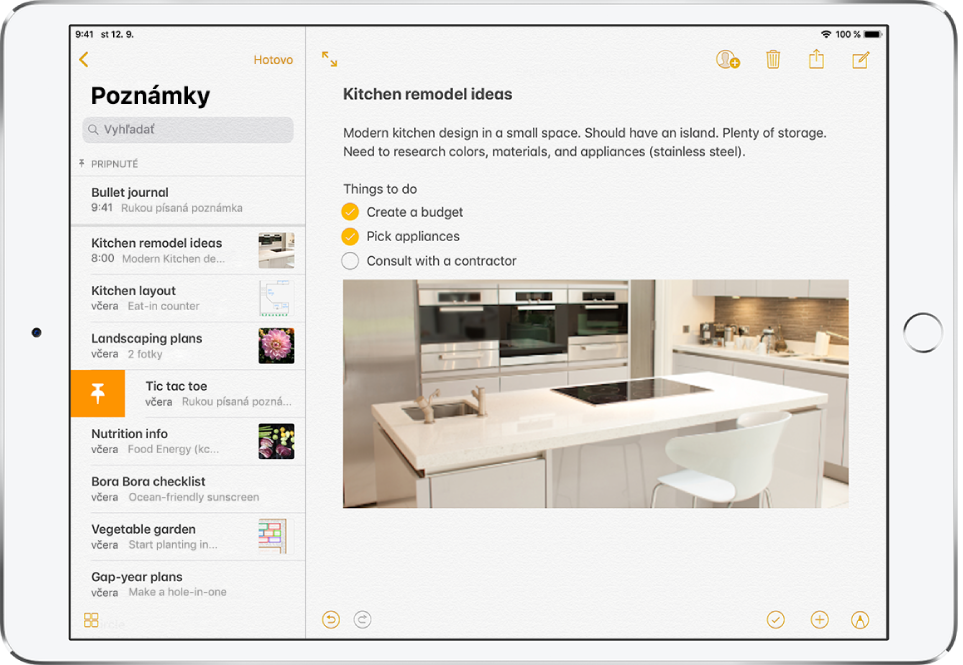
Prehľadávanie poznámok
Opýtať sa Siri Povedzte napríklad: „Show notes from today“ (Ukáž mi poznámky z dnešného dňa). Prečítajte si, ako hovoriť so Siri.
V zozname poznámok môžete vykonať jednu z týchto akcií:
Prehľadávanie textu napísaného pomocou klávesnice alebo rukopisom: Rolujte do vyhľadávacieho poľa vo vrchnej časti a zadajte doň hľadaný text. Ak je poznámka zamknutá, vo výsledkoch vyhľadávania sa zobrazí len jej názov.
Poznámka: Možnosť vyhľadávania rukou písaného textu nie je dostupná vo všetkých jazykoch.
Vyhľadanie konkrétnej prílohy: Klepnutím na
 v ľavom dolnom rohu zobrazíte miniatúry kresieb, fotiek, odkazov, dokumentov a ďalších príloh. (Prílohy zamknutých poznámok sa nezobrazujú.) Ak chcete prejsť na poznámku s určitou prílohou, klepnite na miniatúru prílohy a potom klepnite na Zobraziť v poznámke.
v ľavom dolnom rohu zobrazíte miniatúry kresieb, fotiek, odkazov, dokumentov a ďalších príloh. (Prílohy zamknutých poznámok sa nezobrazujú.) Ak chcete prejsť na poznámku s určitou prílohou, klepnite na miniatúru prílohy a potom klepnite na Zobraziť v poznámke.
Vyhľadávanie textu napísaného z klávesnice alebo rukopisom v poznámke
Otvorte poznámku, ktoré chcete prehľadať.
Klepnite na
 a potom klepnite na Nájsť v poznámke.
a potom klepnite na Nájsť v poznámke.Do vyhľadávacieho poľa zadajte hľadaný text.
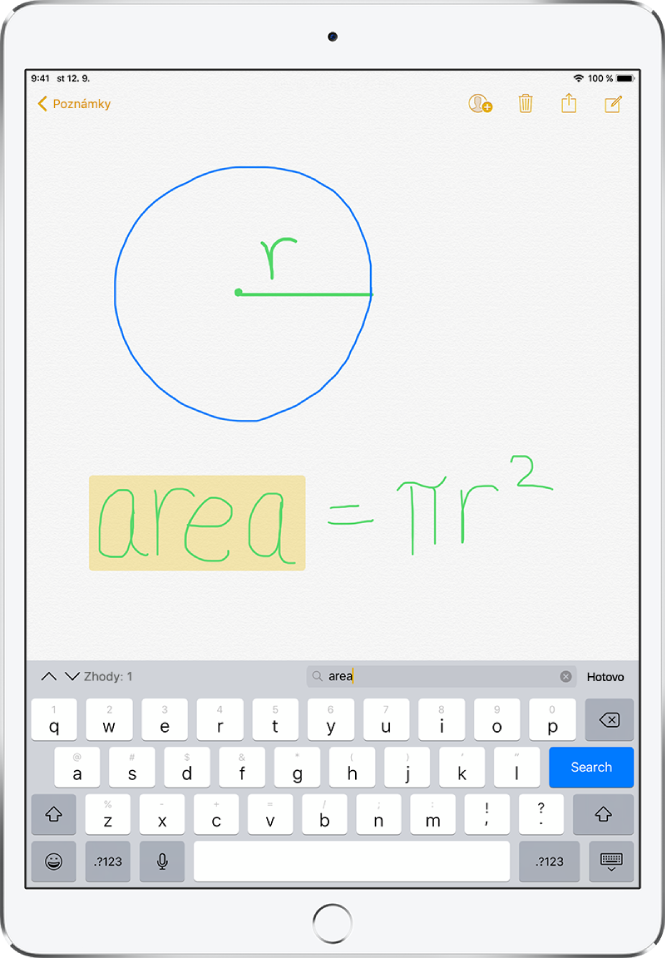
Organizovanie poznámok do priečinkov
Vytvorenie priečinka: V dolnej časti zoznamu priečinkov klepnite na Nový priečinok a potom zadajte názov nového priečinka.
Presun poznámok do iného priečinka: V zozname poznámok klepnite na Upraviť, vyberte poznámky, ktoré chcete presunúť, klepnite na Presunúť do a vyberte si žiadaný priečinok.
Usporiadanie a pripínanie poznámok
Usporiadanie poznámok vo všetkých priečinkoch: Prejdite na Nastavenia
 > Poznámky a vyberte Dátum úpravy, Dátum vytvorenia alebo Názov.
> Poznámky a vyberte Dátum úpravy, Dátum vytvorenia alebo Názov.Pripnutie dôležitej poznámky na vrch zoznamu poznámok: V zozname poznámok potiahnite cez konverzáciu doprava a klepnite na špendlík. Vaše špendlíky sa zobrazia na všetkých zariadeniach Apple, na ktorých ste do iCloudu prihlásení pomocou rovnakého Apple ID.
Vymazanie poznámky alebo priečinka
Vymazanie poznámky: V poznámke klepnite na
 . Môžete tiež v zozname poznámok potiahnuť prste na poznámke doľava.
. Môžete tiež v zozname poznámok potiahnuť prste na poznámke doľava.Ak si vymazanie rozmyslíte, otvorte priečinok Nedávno vymazané. Klepnite na poznámku, ktorú si chcete ponechať, klepnite do poznámky a potom klepnite na Obnoviť.
Vymazanie priečinka: V zozname priečinkov potiahnite cez konverzáciu doľava a klepnite na Vymazať.
